用最好的方法重新安装 macOS 以刷新 Mac
 更新于 索美利亚 / 09 年 2022 月 07 日 40:XNUMX
更新于 索美利亚 / 09 年 2022 月 07 日 40:XNUMX重新安装 macOS 有什么作用? 答案是它将您的 Mac 恢复到默认设置。 你为什么要这样做? 关于为什么要重新安装 macOS,可能有多种目的,这将在下面讨论。 但是我们为什么不先熟悉它呢?
那么什么是 macOS,它是关于什么的呢? 苹果 Mac 电脑的主要操作系统称为 macOS。 它相当于 Microsoft Windows 和 ChromeOS。 在所有操作系统中,macOS 是第二受欢迎的桌面操作系统。 它专为为其构建的硬件而设计,因此它具有其他操作系统所没有的特定功能。
现在,为什么需要重新安装 macOS? 你将如何重新安装它? 在本文中,我们将为您提供出色的指南,为您重新安装 macOS 时遇到的问题提供答案和解决方案。
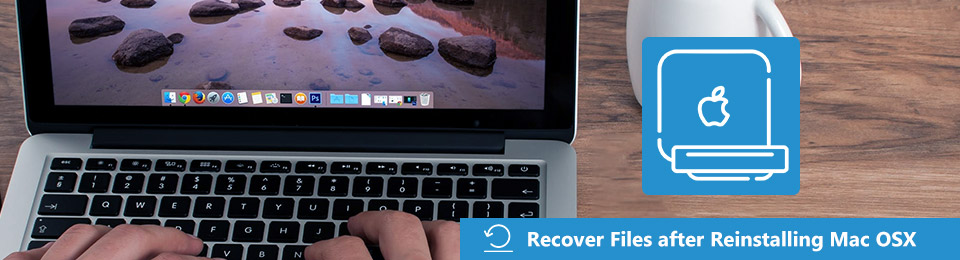

指南清单
第 1 部分。 为什么重新安装 macOS
您可能要重新安装 macOS 的主要原因之一是系统问题。 是不是程序运行不正常? 还是某处有错误? 这些问题肯定会打断您的工作、学习、娱乐或使用 Mac 进行的任何操作。 运行速度非常慢时的方式大致相同,这也是您想要重新安装 macOS 的另一个原因。 也许您的设备堵塞了,需要清洁才能重新开始。 重新安装 macOS 会将其恢复为原始设置,使其与您首次购买时一样。
另一方面,也许不是因为设备或系统问题。 您可能想重新安装 macOS,因为您想出售或赠送它。 无论如何,将您的 Mac 转让给其他人可能会冒您的数据泄露的风险。 为避免这种情况,重新安装可能是更新 Mac 并消除对文件和其他数据的所有访问权限的最佳方式。
最后一个原因可能是你将你的 Mac 升级到了最新版本的 macOS,但你突然意识到你喜欢你拥有的更好的原始版本。 也许您对最新版本所做的更改不满意,而您更喜欢旧版本。 或者是因为更新版本在您的设备上效率不高。
无论您的原因是什么,下面的指南肯定会帮助您重新安装 macOS。 它还将消除您目前遇到的麻烦。
FoneLab数据检索器-从计算机,硬盘驱动器,闪存驱动器,存储卡,数码相机等中恢复丢失/删除的数据。
- 轻松恢复照片,视频,文档和更多数据。
- 恢复之前预览数据。
第 2 部分。 如何正确重新安装 macOS
第 1 节。如何使用键盘组合重新安装 macOS
您可以使用键盘组合通过简单的点击重新安装 macOS。
将您的 Mac 连接到互联网。 将其连接到电源,然后将其关闭。 在开始这个过程之前,首先选择你想要的结果。 如果要重新安装 Mac 上安装的最新 macOS 版本,请按键盘组合 命令+R. 如果您想重新安装 Mac 的默认版本,请按 shift+选项+命令+R.
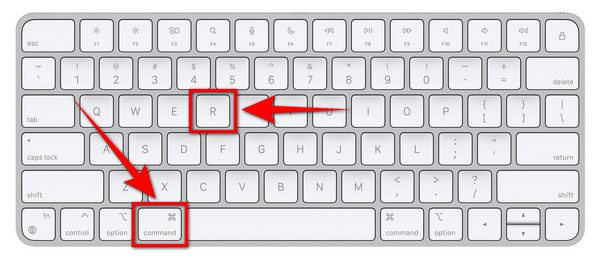
按住您喜欢的键盘组合,直到出现 Apple 标志。 几秒钟后,您将看到您的用户 ID。 单击它,然后输入您的密码。 在 macOS 上 实用工具 窗口,选择 重新安装macOS,然后按 继续.
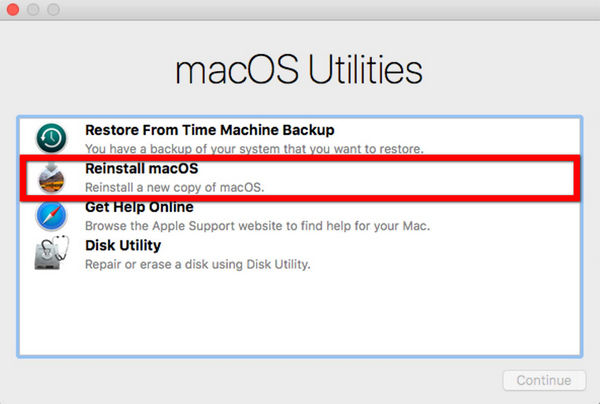
之后按照启动说明进行操作。 然后选择要重新安装 macOS 的磁盘。 安装过程最终将开始。 预计这可能需要一段时间,但永远不要让你的 Mac 进入睡眠状态、合上盖子或关闭它,因为它会破坏这个过程。
第 2 节。如何从 App Store 重新安装 macOS
您还可以在 App Store 上安装和重新安装不同的 macOS 版本。 请按照以下步骤操作。
在 Mac 上打开 App Store。 然后在界面顶部的搜索栏输入要重新安装的macOS版本。
将出现一个选项列表。 选择您想要的版本以查看有关它的信息。 还有一个选项可以查看 macOS 版本的预览。
点击 升级 现在在您的 Mac 上重新安装 macOS。
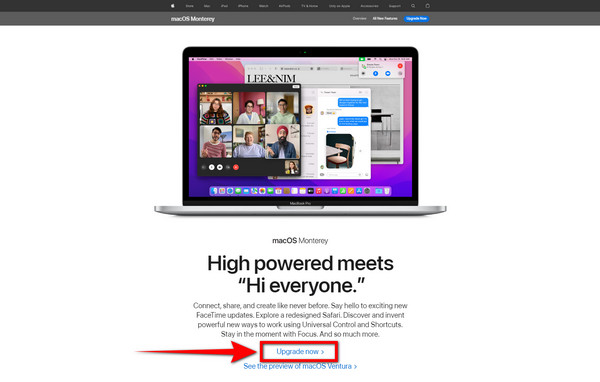
第 3 部分。 使用 FoneLab 数据检索器重新安装 macOS 后如何恢复数据
重新安装 macOS 时,您一定会想知道这样做是否会删除您的数据。 如果您对这个过程不小心,那么您可能会有很小的机会。 不过不用担心, FoneLab Mac数据检索器 得到你。 该软件将帮助您保护设备上的文件和所有其他数据。 当 FoneLab 数据检索器恢复丢失的文件时,您可以摆脱麻烦。
FoneLab数据检索器-从计算机,硬盘驱动器,闪存驱动器,存储卡,数码相机等中恢复丢失/删除的数据。
- 轻松恢复照片,视频,文档和更多数据。
- 恢复之前预览数据。
请按照以下简单步骤保存您的数据:
重新安装 macOS 后,将 FoneLab Data Retriever 下载到您的 Mac。 打开文件以遵循安装过程,然后启动程序。

检查要恢复的数据的类型和位置。 您还可以从可移动驱动器(例如存储卡、闪存驱动器、硬盘驱动器、数码相机等)中检索数据。 然后点击 Scan 扫描.

选择您需要的所有文件。 完成选择要收回的所有内容后,单击 恢复. 它将自动检索您的设备和其他驱动器上丢失的数据。

FoneLab数据检索器-从计算机,硬盘驱动器,闪存驱动器,存储卡,数码相机等中恢复丢失/删除的数据。
- 轻松恢复照片,视频,文档和更多数据。
- 恢复之前预览数据。
第 4 部分。有关重新安装 macOS 的常见问题解答
1.重新安装macOS需要多长时间?
这取决于你的 Mac。 因素会影响重新安装 macOS 所需的时间,例如互联网连接或设备的速度。 但大多数情况下,它需要大约 30 分钟,甚至数小时。 并且在重新安装时,您将无法使用您的 Mac。
2. 重新安装 macOS 会删除我的文件吗?
答案是不。 重新安装 macOS 不会抹掉您设备上的数据。 如果您删除主驱动器,您只会丢失文件,但如果没有,您的文件是安全的。 重新安装只会将 Mac 恢复到其原始系统文件和设置。 如果设备开始减速,这是加快设备速度的有效方法。 这样做会清理设备系统,使 Mac 运行顺畅。
3.我需要定期重新安装macOS吗?
不,不需要定期重新安装 macOS。 当您觉得设备需要它时,您可能需要在很长一段时间内执行一次。 但是多次重装macOS真的没必要。 它确实使设备的性能更好。 它肯定会让你的 Mac 运行更流畅。 但是,最好仅在有适当理由时才这样做。 类似于文章中提到的关于为什么要重新安装 macOS 的情况。
重新安装 macOS 时意外丢失数据会给您带来太多麻烦。 从你的工作文件、学校文件,甚至是你最珍惜的图片、视频等文件。 它们都可以一键消失。 我们上面提供的解决方案肯定会让您免去重新安装过程给您带来的所有麻烦和焦虑。 和 FoneLab Mac数据检索器,您可以免除后顾之忧,因为该软件将确保您的数据安全无虞。 不要犹豫,现在就安装它。
FoneLab数据检索器-从计算机,硬盘驱动器,闪存驱动器,存储卡,数码相机等中恢复丢失/删除的数据。
- 轻松恢复照片,视频,文档和更多数据。
- 恢复之前预览数据。
